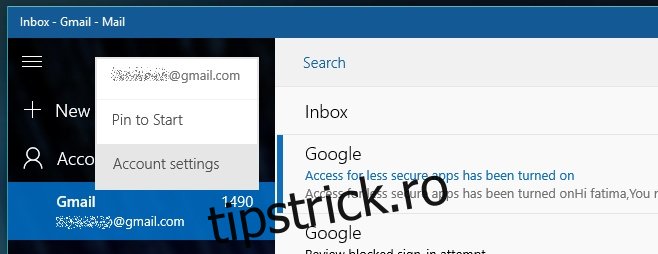Windows 10 vine cu un client de e-mail implicit numit Mail. Aplicația Mail este foarte simplă și dacă ați folosit Outlook sau Thunderbird în trecut, probabil că nu doriți să treceți la această aplicație. Dacă aveți nevoie de o aplicație de e-mail de bază pentru a gestiona e-mailul, e-mailul nu este rău. Vă poate avertiza când aveți un e-mail nou, funcționează cu Centrul de acțiune și vă poate arăta câte mesaje noi aveți pe ecranul de blocare. Dacă ați configurat un cont de e-mail cu Mail, s-ar putea să vă întrebați de ce nu sunteți alertat cu privire la un nou e-mail în momentul în care sosește. Motivul are de-a face cu o mică setare care decide cât de des verifică aplicația pentru mesaje noi. Pentru a primi alerte în același timp când sosesc e-mailurile, adică pentru a primi notificări push, trebuie să modificați setările de sincronizare ale contului. Iată ce trebuie să faci.
Deschideți aplicația Mail și faceți clic dreapta pe contul pentru care doriți să activați notificările push. Din meniul contextual, selectați „Setări cont”.
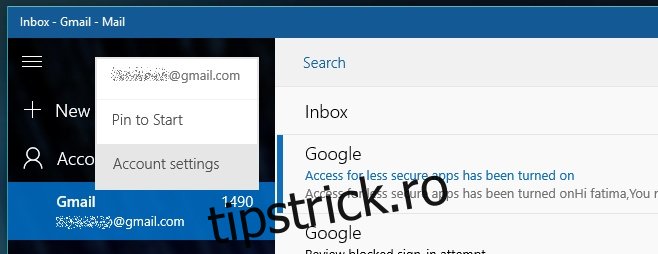
Se va deschide fereastra Setări cont. Dacă contul dvs. este în așteptarea unei sincronizări, permiteți-i să se termine sau nu veți putea accesa setările de sincronizare pe care trebuie să le modificați.
Sub „Schimbați setările de sincronizare a cutiei poștale”, faceți clic pe „Opțiuni pentru sincronizarea conținutului”. Pe ecranul de setări de sincronizare, căutați secțiunea „Descărcați e-mailul nou”. Este în partea de sus și are un meniu derulant sub el. Aici setați frecvența cu care aplicația verifică dacă există e-mailuri noi. Pur și simplu setați-l la „pe măsură ce sosesc articolele” și veți fi avertizat cu privire la un mesaj nou în momentul în care acesta ajunge în căsuța dvs. de e-mail.
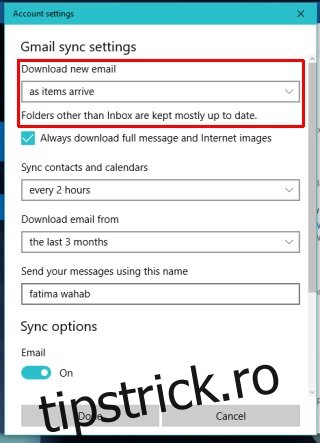
Setarea afectează Inbox-ul. Alte foldere sunt de obicei ținute la zi, dar dacă vă așteptați la un mesaj care probabil va merge într-un folder diferit, este o idee bună să lansați Mail și să îi permiteți sincronizarea.
Această setare este setată pe cont. Puteți configura mai multe conturi în Mail, așa că, dacă doriți notificări push pentru toate conturile, asigurați-vă că modificați setările de sincronizare pentru fiecare.